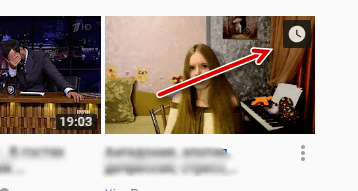Добавьте фильм с YouTube в плейлист «Посмотреть позже», чтобы посмотреть его позже или вернуться к просмотру когда у Вас будет свободное время.
Добавление в плейлист на компьютере
- Чтобы во время просмотра фильма, добавить его в список «Посмотреть позже», нажмите значок «Добавить в».
- Чтобы добавить видео во время просмотра списка на главной странице или на странице канала, наведите курсор мыши на миниатюру видео и нажмите на значок часиков.
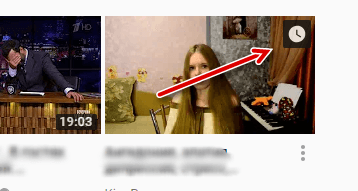
- Чтобы удалить видео из плейлиста «Посмотреть позже», откройте его. Наведите курсор мыши на видео, которое вы хотите удалить, и выберите символ ×.
Плейлист «Посмотреть позже» в приложении YouTube
Добавление видео в плейлист «Посмотреть позже»
- Во время просмотра фильма: нажмите на кнопку Сохранить и выберите плейлист Посмотреть позже.
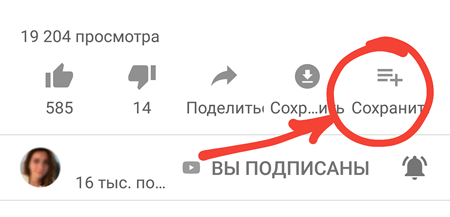
- На странице результатов поиска: коснитесь значка Меню рядом с названием видео и выберите Добавить в плейлист «Посмотреть позже».
Как удалить видео из плейлиста «Посмотреть позже»
- Откройте вкладку Библиотека.
- Выберите Для просмотра.
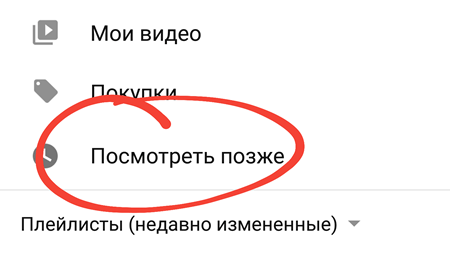
- Коснитесь значка Меню рядом с видео, которое вы хотите удалить.
- Нажмите Удалить из списка.
- Нажмите OK, чтобы подтвердить.
Если после выполнения этих инструкций не удалось получить желаемого результата, вероятно у вас ещё нет доступа к новой версии этой функции, которая постепенно станет доступна для всех пользователей.